ps厚涂笔刷设置教程
1、打开ps软件,点击【文件】,选择【新建】,新建一个画布。

2、点击左侧【工具箱】,选择【画笔工具】。
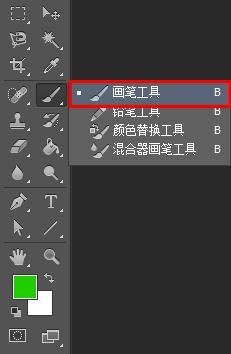
4、在【画笔】里点击下方的【画笔预设】。
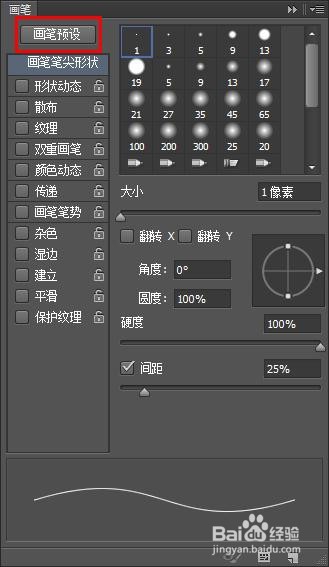
6、返回【画笔】,选择【画笔笔尖形状】,将硬度调到【85%】,间距调到【10%】。
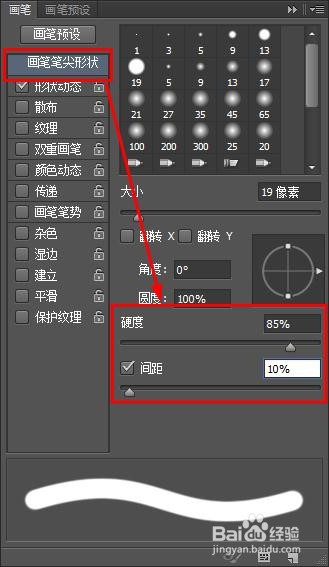
8、设置完成后,在画布上绘画就会有厚涂笔刷的效果了。

声明:本网站引用、摘录或转载内容仅供网站访问者交流或参考,不代表本站立场,如存在版权或非法内容,请联系站长删除,联系邮箱:site.kefu@qq.com。
阅读量:21
阅读量:45
阅读量:70
阅读量:63
阅读量:88